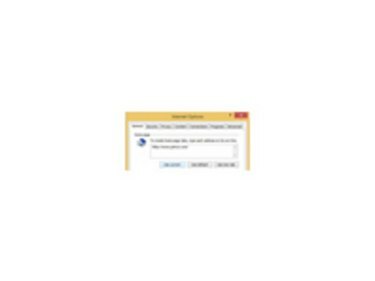
Legen Sie die Yahoo-Website als Startseite fest.
Die Startseite eines neu installierten Webbrowsers ist normalerweise auf die offizielle Website des Browsers eingestellt. Sie können diese Einstellung jedoch jederzeit und beliebig oft ändern. Einige Yahoo-Benutzer entscheiden sich dafür, die Website des Portals zu ihrer Homepage zu machen, um schneller auf Yahoo-E-Mails, den Yahoo Messenger-Client und andere Anwendungen zuzugreifen. Die Methode zum Ändern einer Homepage zu Yahoo variiert leicht je nach verwendetem Browser.
Schritt 1

Gehen Sie zur Yahoo-Website.
Öffnen Sie Ihren Browser und navigieren Sie zur Yahoo-Website (siehe Ressourcen).
Video des Tages
Schritt 2

Öffnen Sie die Internetoptionen Ihres Browsers
Wählen Sie im Internet Explorer das Menü "Extras", wählen Sie "Internetoptionen" und klicken Sie auf die Registerkarte "Allgemein".
Wählen Sie in Mozilla Firefox das Menü "Firefox", wählen Sie "Optionen" und wählen Sie erneut "Optionen" aus dem Ausklappmenü. Wählen Sie die Registerkarte "Allgemein".
Schritt 3
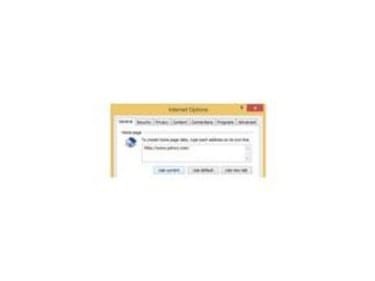
Legen Sie die Yahoo-Site als Ihre Startseite fest
Klicken Sie auf die Schaltfläche "Aktuelles verwenden", um die aktuelle Webseite als Ihre Startseite festzulegen.
Schritt 4
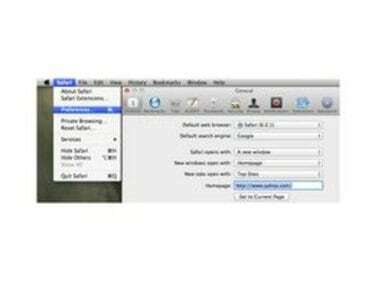
Öffnen Sie die Safari-Einstellungen.
Wählen Sie in Safari das Menü "Safari" und wählen Sie "Einstellungen". Klicken Sie auf "Auf aktuelle Seite setzen".
Schritt 5

Starten Sie den Webbrowser neu.
Schließen Sie den Browser und öffnen Sie ihn erneut. Nun sollte die Yahoo-Webseite als Ihre Startseite angezeigt werden.
Spitze
Sie können die Yahoo-Webadresse auch manuell in das Feld „Home Page“ in jedem Browser eingeben.




